반응형

엑셀 작업 중
종종 컴퓨터 부팅 후에
엑셀을 처음 실행하려고 할 때,
위처럼 오류 문구가 뜰 때가 있습니다.
"Microsoft Office에서 이 응용 프로그램의 라이선스를 찾지 못했습니다. 복구를 시도했지만 실패했거나 취소되었습니다. Microsoft Office가 종료됩니다."
이 문제에 대한 엄청 간단한 해결 방법을 알려드리고자 합니다. >.<
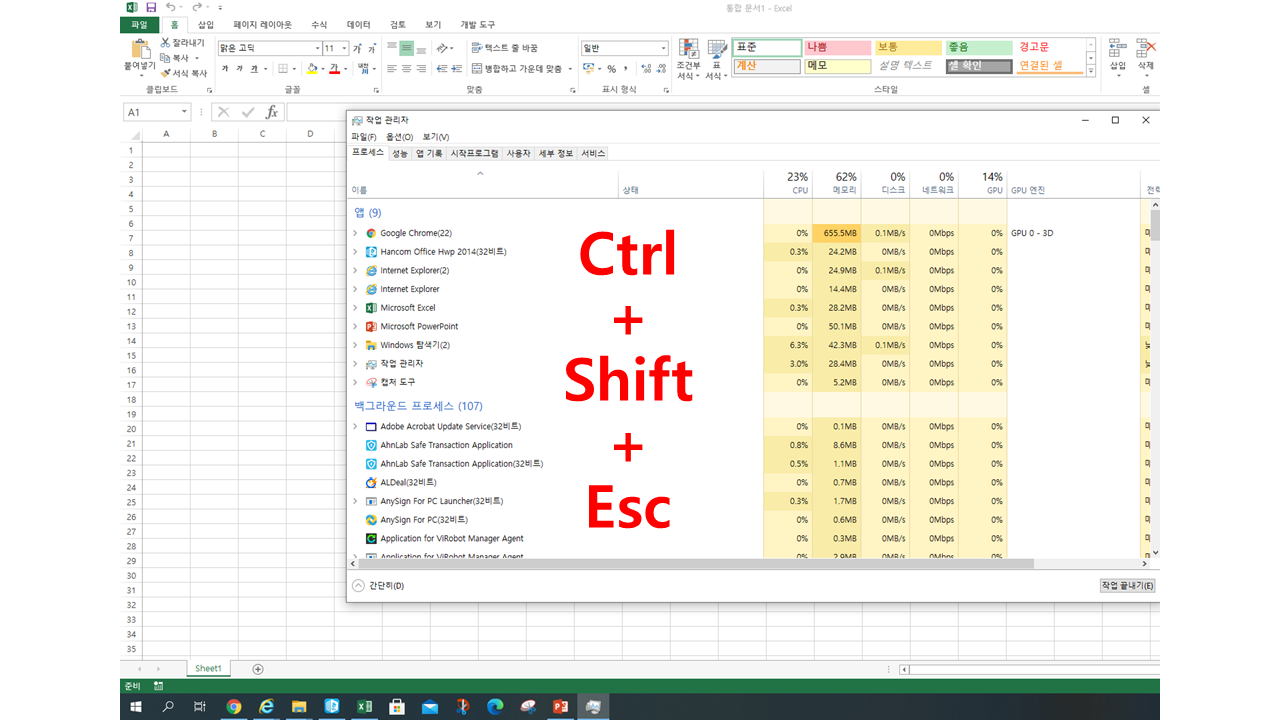
1. 작업 관리자 열기
먼저
컨트롤(Ctrl) + 쉬프트(Shift) + 이에스 시(Esc)를 눌러 '작업 관리자'를 열어줍니다.
(위 방법 말고도 Ctrl + Alt + Delete 키로 작업 관리자를 열 수 있습니다.)
(엑셀 오류 문구가 떠있는 상태에서 진행해주시면 됩니다.)
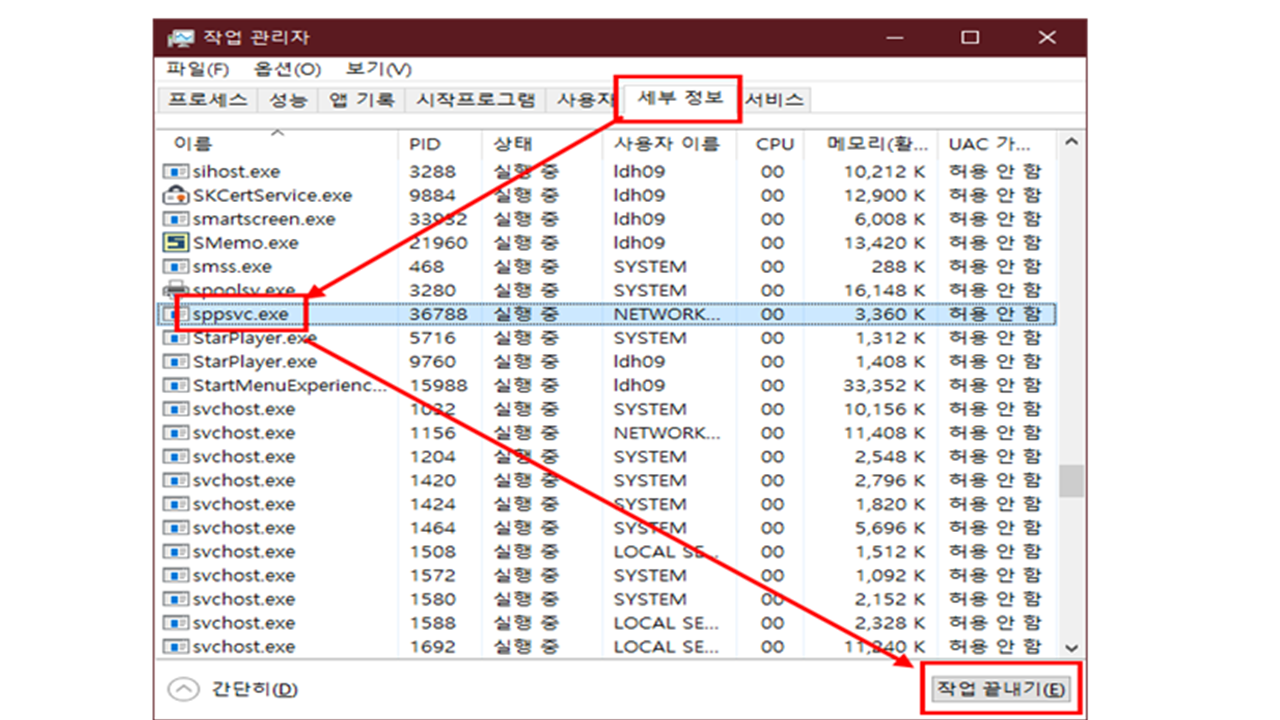
2. sppsvc.exe 종료
작업 관리자를 여셨다면
이제 위 보기 중에 "세부 정보"에 들어간 후,
여러 작업 중에 "sppsvc.exe"라는 작업을 클린 한 후 "작업 끝내기"를 눌러줍니다.
이렇게 작업을 끝내신 후에,
다시 컴퓨터를 껐다가 다시 키시면
엑셀이 정상적으로 열리게 됩니다. ~~~~~~~~~~ >.<
반응형



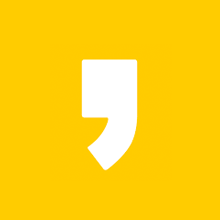




최근댓글